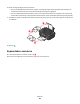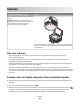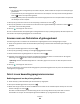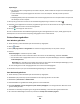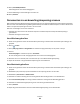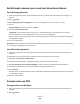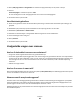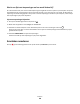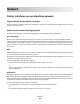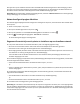Operation Manual
Opmerkingen:
• Als de printer alleen is aangesloten op een lokale computer, wordt automatisch een lijst met scantoepassingen
gedownload.
• U moet wellicht een pincode opgeven als dit vereist is voor de computer. Geef de pincode op met het
toetsenblok.
• Raadpleeg de Help van de printersoftware voor uw besturingssysteem als u een computernaam en een pincode
wilt toewijzen aan de computer.
4 Druk op de pijl naar links of rechts om een fotobewerkingstoepassing te selecteren en druk op .
5 Selecteer met de pijltoetsen de resolutie, het gewenste type uitvoer en het formaat van de originele afbeelding.
Druk op
elke keer nadat u een keuze hebt gemaakt.
6 Druk op om te beginnen met scannen.
De scan is voltooid wanneer de fotobewerkingstoepassing die u hebt geselecteerd in stap 4, wordt geopend op de
doelcomputer. De scan wordt in de toepassing weergegeven als een nieuw bestand.
Printersoftware gebruiken
Voor Windows-gebruikers
1 Plaats de foto('s) met de bedrukte zijde naar beneden op de glasplaat.
2 Klik op of Start.
3 Klik op Alle programma's of Programma's en selecteer de programmamap van de printer in de lijst.
4 Ga naar:
Printerstartpagina > selecteer de printer > Foto
• Als u één foto wilt scannen of meerdere foto's wilt scannen als één afbeelding, selecteert u Eén foto.
• Als u meerdere foto's tegelijk wilt scannen en ze wilt opslaan als aparte afbeeldingen, selecteert u Opsplitsen
in afzonderlijke foto's.
Opmerking: als u meerdere foto's tegelijk wilt scannen en wilt opslaan als afzonderlijke afbeeldingen, moet
u ten minste een halve centimeter ruimte tussen de foto's laten.
De scan wordt gestart en het voortgangsvenster voor scannen wordt weergegeven.
5 Sla de foto of foto's op en open een fotobewerkingstoepassing als u wilt bewerken.
Voor Macintosh-gebruikers
1 Plaats de foto('s) met de bedrukte zijde naar beneden op de glasplaat.
2 Dubbelklik op de printermap op het bureaublad of in de map Programma's van de Finder.
3 Dubbelklik op Scan Center of Takencentrum.
4 Selecteer Foto in het gedeelte Wat wordt gescand? in het hoofdvenster.
5 Kies Voor afdrukken of Voor weergeven op een monitor/webpagina in het voorgrondmenu 'Waarvoor wordt
gescand beeld gebruikt?'.
6 Selecteer een doelmap of toepassing voor de gescande afbeelding in het menu Stuur gescand beeld naar.
7 Als u meerdere afbeeldingen wilt scannen, selecteert u Prompt voor meerdere pagina's.
Scannen
64